वीडियो संपादन सॉफ़्टवेयर की दुनिया इतनी व्यापक है कि किसी योग्य सॉफ़्टवेयर को ढूंढना अक्सर चुनौतीपूर्ण हो जाता है। एक सरल इंटरफ़ेस, उन्नत सुविधाओं और कई समर्थित प्रारूपों के साथ एक मुफ्त उप शीर्षक संपादक और एडर।
सौभाग्य से, एक सॉफ्टवेयर है जो सबसे अलग है – Movavi का वीडियो एडिटर जिसके 190 देशों में 7 मिलियन से अधिक ग्राहक हैं। यह प्रोग्राम आपको वीडियो को काटने, ट्रिम करने, क्रॉप करने, 180 से अधिक फिल्टर लगाने और निश्चित रूप से वीडियो में टेक्स्ट जोड़ने में मदद करता है। नीचे, हम आपको बताएंगे कि Movavi वीडियो एडिटर के साथ इसे कुछ ही मिनटों में कैसे करें और आपको अन्य बेहतरीन चीज़ों से परिचित कराएंगे जो यह सॉफ़्टवेयर पेश कर सकता है।

वीडियो पर टेक्स्ट कैसे डालें: चरण-दर-चरण मार्गदर्शिका
यदि आप अपने वीडियो को अधिक व्यक्तिगत और आधुनिक बनाना चाहते हैं, तो टेक्स्ट जोड़ना सही तरीका है। खासकर जब हम Movavi वीडियो एडिटर के बारे में बात कर रहे हैं, जो बाज़ार में सबसे सरल और सबसे व्यापक टूल में से एक है। यहाँ आपको क्या करना चाहिए:
- विंडोज़ और आईओएस के लिए दो संस्करणों में से चुनकर आधिकारिक वेबसाइट पर वीडियो संपादक डाउनलोड करें।
- इंस्टॉलेशन फ़ाइल चलाकर Movavi वीडियो एडिटर इंस्टॉल करें। सुनिश्चित करें कि आपके पास पर्याप्त खाली जगह है.
- प्रोग्राम खोलें, फ़ाइलें जोड़ें दबाएँ, और वह वीडियो चुनें जिसे आप बदलना चाहते हैं। यह वीडियो ट्रैक पर दिखाई देगा.
- शीर्षक टैब पर जाकर अपने वीडियो में टेक्स्ट जोड़ें। एक उपयुक्त टेक्स्ट शैली चुनें और उसे ट्रैक पर खींचें-छोड़ें। जब आप चाहते हैं कि टेक्स्ट दिखाई दे और गायब हो जाए, तो इसके किनारों को समायोजित करें।
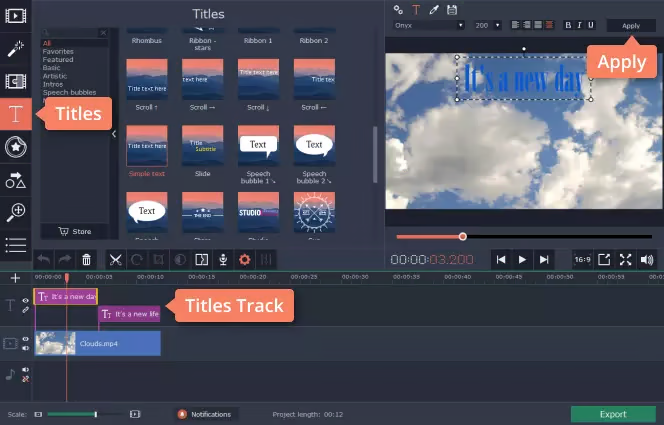
- टेक्स्ट पर डबल-क्लिक करके उसे वैयक्तिकृत करें। आपको फ़ॉन्ट, रंग और आकार बदलने के अवसर के साथ एक पूर्वावलोकन विंडो दिखाई देगी। जब आप तैयार हों तो अप्लाई दबाएँ। यदि आवश्यक हो तो आप दो या अधिक पाठ बना सकते हैं।
- एक्सपोर्ट दबाकर क्लिप को सेव करें। अपने वीडियो को एक नाम दें, फिर सही प्रारूप और गंतव्य फ़ोल्डर चुनें। एक बार जब आपका काम पूरा हो जाए, तो स्टार्ट दबाएं और वीडियो सेव होने तक प्रतीक्षा करें। आप इसे सोशल मीडिया के माध्यम से व्यक्तिगत लिंक के माध्यम से भी साझा कर सकते हैं।
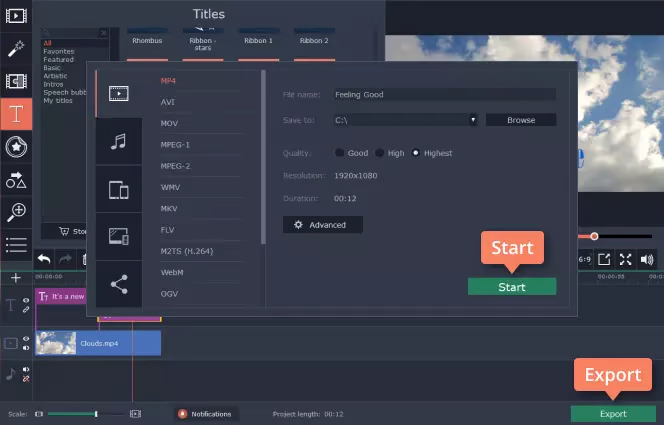
आप Movavi वीडियो एडिटर का उपयोग और किस लिए कर सकते हैं?
अब जब आप जान गए हैं कि Movavi वीडियो एडिटर का उपयोग करके उपशीर्षक कैसे जोड़ा जाता है, तो आइए बात करें कि यह सॉफ़्टवेयर और क्या करने में सक्षम है। हम पर भरोसा करें, इसकी मदद से आप उच्चतम गुणवत्ता के अनूठे वीडियो बनाकर स्क्रीन के माध्यम से दर्शकों को प्रभावित कर सकते हैं।
जटिल कार्यक्रमों के विपरीत, यह उपशीर्षक जनरेटर और संपादक मेनू और भुगतान योजनाओं के तहत अपनी समृद्ध कार्यक्षमता को नहीं छिपाता है। हर चीज़ सतह पर है और हर कोई उसे पकड़ सकता है। Movavi वीडियो एडिटर द्वारा प्रदान की जाने वाली विभिन्न विशेषताएं यहां दी गई हैं:
- आपके दूरस्थ वीडियो को काटने, ट्रिम करने, घुमाने, आकार बदलने और उलटने के लिए सुविधाओं का मूल पैक;
- एआई पृष्ठभूमि हटाना। क्या आप अपने उबाऊ वीडियो को उत्कृष्ट कृति में बदलना चाहते हैं? फिर हरे रंग की स्क्रीन या सुस्त पृष्ठभूमि को दुनिया भर के सबसे अनोखे स्थानों की उज्ज्वल छवियों से बदलने का प्रयास करें;
- एआई शोर हटाना। Movavi के AI डिनोइज़र की मदद से, आप अपने वीडियो से हवा, कार और अन्य आवाज़ें हटा सकते हैं;
- आपके छोटे और लंबे प्रारूप वाले वीडियो को अधिक आकर्षक बनाने के लिए अतिरिक्त YouTube प्रभाव;
- पहले उन्हें सहेजने की आवश्यकता के बिना टिकटॉक पर सीधे अपलोड करें;
- एकाधिक प्रारूपों का समर्थन – MP4 और AVI से MOV, MKV और WAV तक;
- मोवावी इफेक्ट्स स्टोर एक ऐसी जगह है जहां आप अपनी खुद की कहानी लिखने के लिए सैकड़ों स्टाइलिश इफेक्ट्स, स्टिकर, फ्रेम और ट्रांजिशन पा सकते हैं। यहां केवल कुछ श्रेणियां उपलब्ध हैं: परिवार, व्लॉगिंग, प्रौद्योगिकी, यात्रा और शिक्षा;
- अस्थिर रिकॉर्डिंग का स्थिरीकरण। आप वीडियो सहेज सकते हैं, भले ही वे ठीक से स्थिर न हों;
- वीडियो को अधिक जानकारीपूर्ण और आकर्षक बनाने के लिए तैयार किए गए परिचय सम्मिलित करें, और उन्हें खोज इंजन पर उच्च रैंक देने में मदद करें;
- केवल वीडियो ही नहीं, सभी प्रकार की मल्टीमीडिया फ़ाइलों को संसाधित करना। हम चित्रों, ध्वनियों, एनीमेशन और बहुत कुछ के बारे में बात कर रहे हैं;
- आपके वीडियो की सही गति बनाए रखने के लिए ऑडियो ट्रैक बीट्स का पता लगाना। बीट्स का स्वचालित रूप से पता लगाया जाता है और टाइमलाइन पर पीले रंग से चिह्नित किया जाता है;
- हाइलाइट और कंसील सुविधा दर्शकों का ध्यान वीडियो के किसी विशेष भाग की ओर आकर्षित करने या अनावश्यक भागों को छिपाने की अनुमति देती है।
Movavi वीडियो एडिटर आपको कई कार्यों में मदद कर सकता है, चाहे आपको यादगार घटनाओं को रिकॉर्ड करना हो, यात्रा वीडियो बनाना हो, अपने ब्लॉग को बेहतर बनाना हो, या किसी महत्वपूर्ण व्यावसायिक प्रस्तुति के लिए तैयार होना हो।
निष्कर्ष
Movavi वीडियो एडिटर एक अत्यधिक कार्यात्मक सॉफ्टवेयर है जो आपको बिना किसी पूर्व ज्ञान और कौशल के भी एक वास्तविक उत्कृष्ट कृति बनाने की सुविधा देता है। आप कुछ ही मिनटों में वीडियो में टेक्स्ट जोड़ सकते हैं, इफेक्ट्स स्टोर से सैकड़ों फ़िल्टर और टेम्पलेट चुन सकते हैं, और अपनी रचनात्मकता को उजागर करने के लिए अन्य शानदार सुविधाओं का उपयोग कर सकते हैं। एक बड़ा प्लस यह है कि Movavi के पास कई दिशानिर्देश हैं जो आपको आरंभ करने में मदद करेंगे। क्या आपके पास अभी भी कोई प्रश्न बाकी है? उनसे पूछने में संकोच न करें!
सामान्य प्रश्न
यह एक सहज ज्ञान युक्त वीडियो-संपादन सॉफ्टवेयर है जो मज़ेदार, आकर्षक और अच्छे दिखने वाले वीडियो बनाने की अनुमति देता है जो ऑस्कर फिल्मों के साथ प्रतिस्पर्धा कर सकते हैं। आप अक्सर वॉटरमार्क और सकारात्मक समीक्षाओं के टन के बिना सर्वश्रेष्ठ मुफ्त संपादन सॉफ्टवेयर की सूची में Movavi वीडियो संपादक पा सकते हैं। यह सॉफ़्टवेयर कई उपकरण और सुविधाएँ प्रदान करता है, जिनमें से कुछ को हम पहले ही उपरोक्त अनुभागों में शामिल कर चुके हैं।
पहली नज़र में, ये दोनों प्रोग्राम काफी हद तक समान हैं लेकिन Movavi वीडियो एडिटर में अधिक सहज डिज़ाइन और बड़ी संख्या में सुविधाएँ हैं। एडोब प्रीमियर प्रो के विपरीत, यह ब्रांड ओवरले, पूर्वावलोकन कार्यक्षमता, गति समायोजन और एचडी रिज़ॉल्यूशन प्रदान करता है।
कदापि नहीं! दरअसल, यह शुरुआती लोगों और उन लोगों के लिए सबसे आसान तरीका है जो अपना कीमती समय बर्बाद नहीं करना चाहते हैं। बस अपना वीडियो और टेक्स्ट एक एसआरटी फ़ाइल में अपलोड करें, इसे समायोजित और वैयक्तिकृत करें, और परिणाम सहेजें। इससे सरल क्या हो सकता है?
कई उपयोगकर्ता बंद कैप्शन चालू कर देते हैं क्योंकि वे ध्वनि के साथ वीडियो नहीं देख सकते हैं। Movavi वीडियो एडिटर इस मुद्दे का भी ध्यान रखता है। इसकी मदद से आप लाखों लोगों को आपके शब्द देखने के लिए सब्सक्रिप्शन और टेक्स्ट डाल सकते हैं।

